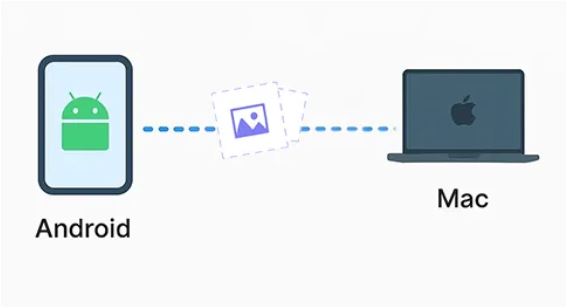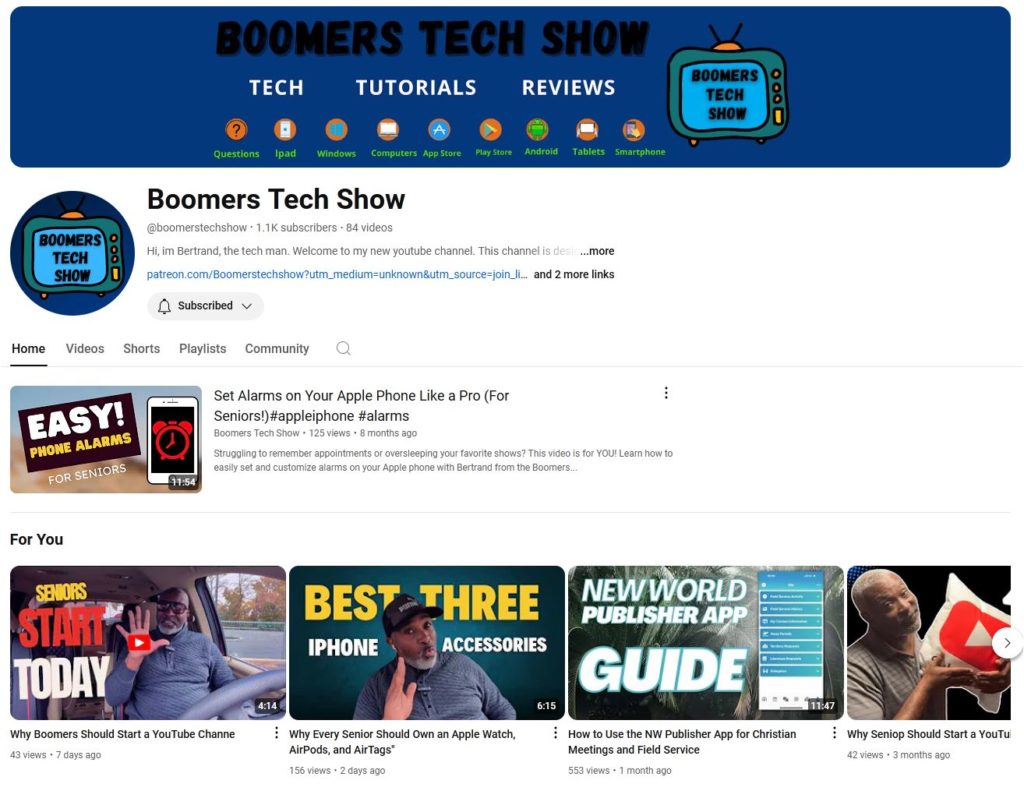Comment transférer ses photos d’un Android (phone) à un Mac (ordi)
Méthode 1 : Connexion avec un câble et « Transfert d’image » Méthode 2 : Connexion avec un câble et « Photos » Méthode 3 : Utiliser un service cloud (comme Google Drive) Méthode 4 : Utiliser une application tierce comme MacDroid Explication sur YouTube Ceci en français avec plus de détails de petits problèmes qui peuvent arriver : https://www.youtube.com/watch?v=4PVkqQAiNrw Bientôt la fin de cette incompatibilité native ? « Transférer un fichier d’un smartphone Android à un Mac ou un iPhone est une véritable tannée (sic !), mais ça pourrait changer. »Article de juin 2025 (assez compréhensible en terme de geekitude) sur Frandoid > qui donne un peu d’espoir 😉
Comment transférer ses photos d’un Android (phone) à un Mac (ordi) Lire la suite »